По ряду причин зв'язок з мережею Інтернет, незважаючи на правильність внесених налаштувань. може перериватися, причому не завжди з вини провайдера послуг. Володіючи базовими знаннями по налаштування мережі на комп'ютері, можна усунути значну частину таких проблем самостійно.
Для цього необхідно перевірити кілька ймовірних причин неполадки.
1. Поганий контакт мережевого кабелю
Витягніть кабель, тонкої викруткою або ножем очистіть контакти на роз'ємі підключення. Спробуйте трохи дотиснути їх всередину для поліпшення контакту з проводами мережевого кабелю. Обробіть ваткою зі спиртом контакти в роз'ємі мережевої карти комп'ютера.
2. Обмеження підключення антивірусом
Іноді встановлений антивірусний пакет в спробі убезпечити комп'ютер обмежує вхідні підключення, внаслідок чого втрачається зв'язок з Інтернет. Для усунення цього зайдіть в властивості поточного мережевого підключення:
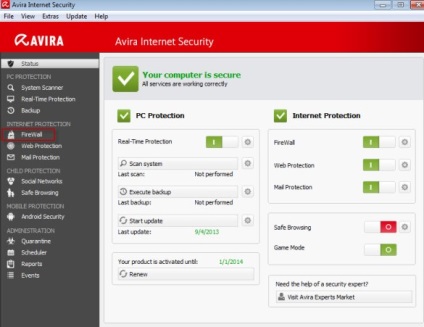
• Для Windows XP: по значку мережевих з'єднань, що знаходиться біля годинника (виглядають як два монітори), клацаємо правою кнопкою мишки, або заходимо в меню Пуск> Настроювання-> Мережеві підключення, подвійне клацання по активного підключення.
• Для Windows Vista / 7: натискаємо правою кнопкою по значку мережевих з'єднань поряд з годинником, потім вибираємо «Центр управління мережами і загальним доступом», в новому вікні - «Зміна параметрів адаптера».
У вікні, натискаємо «Властивості» і шукаємо серед параметрів підключення, зазначених галочками, пункт, в якому згаданий встановлений на цьому комп'ютері антивірус, і знімаємо галочку навпроти нього. Після чого перезавантажуємо комп'ютер. Така дія трохи послабить захист комп'ютера, зате дасть можливість нормально працювати.
3. Конфлікт мережевих протоколів
Зустрічається тільки на Windows Vistа і Windows 7. Заходимо описаним вище способом в якості мережевого підключення і знімаємо галочки з усіх пунктів, окрім «Клієнт для мереж Microsoft», планувальник пакетів QoS і IP v4, перезавантажується.
4. Проблема в драйвері мережевої карти
Спочатку необхідно дізнатися модель встановленої мережевої карти. Для цього:
За значку «Мій комп'ютер», який знаходиться на робочому столі, натискаємо правою кнопкою миші і вибираємо вкладку «Властивості», в новому вікні вибираємо «Обладнання», потім натискаємо на кнопку «Диспетчер пристроїв».
• Для Windows Vista і Windows 7
За значку «Мій комп'ютер» на робочому столі, знову натискаємо правою кнопкою, вибираємо вкладку «Властивості», в лівій частині нового вікна вибираємо пункт «Диспетчер пристроїв».
У списку, що розкрився вибираємо пункт «Мережеві плати», розкриваємо його, записуємо назву встановленої мережевої карти.
Потім для усунення проблеми потрібно завантажити з сайту виробника даної мережевої карти найновішу версію драйверів.
Після цього натискаємо правою кнопкою миші по найменуванню мережевої карти, вибираємо «Видалити», у вікні, ставимо галочку навпроти «Видаляти драйвери пристрою», натискаємо «ОК», після закінчення видалення перезавантажуємося.
Після цього встановлюємо оновлені драйвера для мережевої карти.
Перераховані причини є типовими. У разі, якщо жоден з описаних способів не допоміг, необхідно звернутися або до провайдера, або до фахівців з інформаційних технологій для усунення неполадки.
Найцікавіші новини: